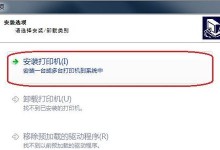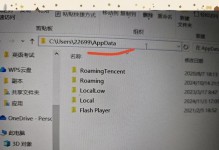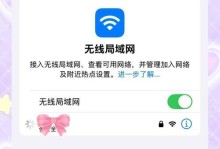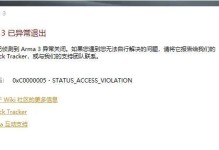亲爱的读者朋友们,你是否也有过这样的烦恼:移动硬盘突然不能写入数据了?别急,今天就来和你聊聊这个让人头疼的问题,让我们一起揭开它的神秘面纱,找到解决之道!
一、移动硬盘不能写入的原因
1. 磁盘被写保护:有些移动硬盘具有写保护功能,一旦开启,就无法写入数据。解决办法很简单,找到写保护开关,关闭它即可。
2. 文件系统损坏:移动硬盘的文件系统损坏,导致无法写入数据。这时,你可以尝试使用磁盘检查工具进行修复。
3. 磁盘空间不足:移动硬盘空间不足,导致无法写入新数据。解决办法是清理磁盘空间,或者将部分数据转移到其他存储设备。
4. 磁盘参数错误:移动硬盘的参数信息出现错误,导致无法正常使用。这时,你可以尝试重新格式化硬盘,或者使用第三方硬盘修复工具。
5. 操作系统不支持:有些移动硬盘的文件系统格式,如NTFS,在Mac OS上无法写入。解决办法是使用第三方软件,如Tuxera NTFS for Mac,实现读写功能。
二、移动硬盘不能写入的解决办法
1. 关闭写保护:如果你的移动硬盘被写保护,首先找到写保护开关,关闭它。有些U盘的写保护开关位于任务栏的U盘图标上,右键点击即可关闭。
2. 使用磁盘检查工具:如果你的移动硬盘文件系统损坏,可以尝试使用操作系统自带的磁盘检查工具进行修复。在Windows系统中,可以打开“此电脑”,右键点击移动硬盘,选择“属性”,然后点击“工具”页,再点击“检查”按钮。在Mac系统中,可以打开“磁盘工具”,选择移动硬盘,然后点击“第一助理”页,再点击“运行磁盘检查”按钮。
3. 清理磁盘空间:如果你的移动硬盘空间不足,可以尝试清理磁盘空间。删除不必要的文件,或者将部分数据转移到其他存储设备。
4. 重新格式化硬盘:如果你的移动硬盘参数错误,可以尝试重新格式化硬盘。在Windows系统中,可以打开“此电脑”,右键点击移动硬盘,选择“格式化”。在Mac系统中,可以打开“磁盘工具”,选择移动硬盘,然后点击“第一助理”页,再点击“抹掉”按钮。
5. 使用第三方硬盘修复工具:如果你的移动硬盘问题比较复杂,可以尝试使用第三方硬盘修复工具,如DiskGenius、TestDisk等。
6. 使用第三方软件实现读写功能:如果你的移动硬盘文件系统格式在Mac OS上无法写入,可以尝试使用第三方软件,如Tuxera NTFS for Mac,实现读写功能。
三、预防措施
1. 定期备份数据:为了防止数据丢失,建议定期备份移动硬盘中的数据。
2. 避免使用不稳定的电源:使用稳定的电源,避免移动硬盘因电源不稳定而损坏。
3. 避免频繁插拔:频繁插拔移动硬盘,容易导致移动硬盘损坏。
4. 选择质量可靠的移动硬盘:购买质量可靠的移动硬盘,可以降低出现问题的概率。
5. 使用防病毒软件:使用防病毒软件,防止移动硬盘感染病毒。
移动硬盘不能写入的问题,其实并不可怕。只要我们了解其原因,并采取相应的解决办法,就能轻松应对。希望这篇文章能帮助你解决移动硬盘不能写入的烦恼,让你的数据安全无忧!